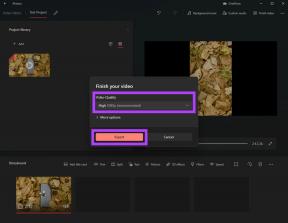Qu'est-ce que les informations d'installation d'InstallShield ?
Divers / / January 26, 2022
Si vous avez regardé autour de votre disque de périphérique, vous auriez repéré un dossier secret intitulé InstallShield Installation Information sous Program Files (x86) ou Program Files. La taille du dossier varie en fonction du nombre de programmes que vous avez installés sur votre PC Windows. Aujourd'hui, nous apportons un guide parfait qui vous expliquera quelles sont les informations d'installation d'InstallShield et comment le désinstaller, si vous choisissez de le faire.

Contenu
- Qu'est-ce que les informations d'installation d'InstallShield ?
- Est-il possible de supprimer l'installation d'InstallShield ?
- Vérifiez s'il s'agit d'un logiciel malveillant ou non ?
- Comment désinstaller InstallShield
- Méthode 1: Utiliser le fichier uninstaller.exe
- Méthode 2: Utiliser des programmes et des fonctionnalités
- Méthode 3: Utiliser l'Éditeur du Registre
- Méthode 4: effectuer une restauration du système
- Méthode 5: réinstaller InstallShield
Qu'est-ce que les informations d'installation d'InstallShield ?
InstallShield est un programme qui vous permet de
créer des bundles de logiciels et des programmes d'installation. Voici quelques fonctionnalités notables de l'application :- InstallShield est largement utilisé pour installer des applications à l'aide du package de services Windows.
- De plus, c'est aussi utilisé par des applications tierces pour les installer.
- Ce actualise son dossier chaque fois qu'il installe un package sur votre PC.
Toutes ces informations sont enregistrées dans le dossier d'installation InstallShield qui est divisé en sous-dossiers avecnoms hexadécimaux correspondant à chaque application que vous avez installée à l'aide d'InstallShield.
Est-il possible de supprimer l'installation d'InstallShield ?
Gestionnaire d'installation InstallShield ne peut pas être supprimé. Le désinstaller dans son intégralité peut entraîner une multitude de problèmes. Par conséquent, il est essentiel de le désinstaller correctement et de supprimer toutes ses données associées. Bien qu'avant que l'application puisse être supprimée, le dossier d'informations d'installation d'InstallShield doit être purgé.
Vérifiez s'il s'agit d'un logiciel malveillant ou non ?
Les virus PC semblent être des logiciels typiques de nos jours, mais ils sont beaucoup plus difficiles à supprimer d'un PC. Pour obtenir des logiciels malveillants infestés sur votre ordinateur, des chevaux de Troie et des logiciels espions sont utilisés. D'autres types d'infections, telles que les logiciels publicitaires et les applications potentiellement indésirables, sont tout aussi difficiles à éliminer. Ils sont souvent associés à des applications gratuites, telles que l'enregistrement vidéo, des jeux ou des convertisseurs PDF, puis installés sur votre PC. De cette façon, ils peuvent facilement échapper à la détection par votre programme antivirus.
Si vous ne pouvez pas vous débarrasser d'InstallShield Installation Manager 1.3.151.365 contrairement à d'autres applications, il est temps de vérifier s'il s'agit d'un virus. Nous avons utilisé McAfee comme exemple ci-dessous.
1. Faites un clic droit sur le Fichier InstallShield et choisissez Analyse option, comme indiqué.
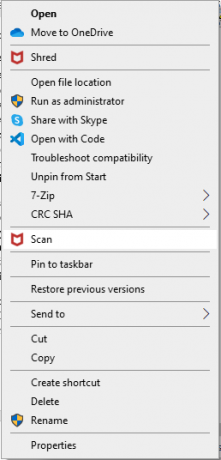
2. S'il s'agit d'un fichier infecté par un virus, votre programme antivirus mettre fin et quarantaine ce.
A lire aussi: Comment supprimer les fichiers en double dans Google Drive
Comment désinstaller InstallShield
Voici différentes méthodes pour désinstaller l'application InstallShield Installation Information.
Méthode 1: Utiliser le fichier uninstaller.exe
Le fichier exécutable de la plupart des programmes PC Windows s'appelle uninst000.exe, uninstall.exe ou quelque chose de similaire. Ces fichiers se trouvent dans le dossier d'installation d'InstallShield Installation Manager. Donc, votre meilleur pari est de le désinstaller en utilisant son fichier exe comme suit :
1. Accédez au dossier d'installation de Gestionnaire d'installation InstallShield dans Explorateur de fichiers.
2. Trouver uninstall.exe ou unins000.exe déposer.
3. Double-cliquez sur le déposer pour l'exécuter.

4. Suivre la assistant de désinstallation à l'écran pour terminer la désinstallation.
Méthode 2: Utiliser des programmes et des fonctionnalités
La liste Programmes et fonctionnalités est mise à jour chaque fois que vous installez ou désinstallez un nouveau logiciel sur votre PC. Vous pouvez supprimer le logiciel InstallShield Manager à l'aide de Programmes et fonctionnalités, comme suit :
1. presse Touches Windows + R lancer simultanément Courir boite de dialogue
2. Taper appwiz.cpl et frappez le La touche Entrée lancer Programmes et fonctionnalités la fenêtre.
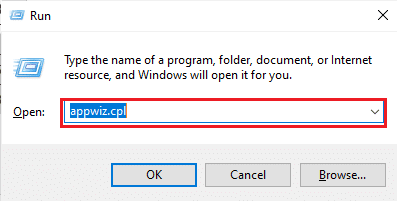
3. Faites un clic droit sur Gestionnaire d'installation InstallShield et choisissez Désinstaller, comme illustré ci-dessous.

4. Confirmer le Désinstaller dans les invites suivantes, le cas échéant.
A lire aussi :Pourquoi Windows 10 est nul ?
Méthode 3: Utiliser l'Éditeur du Registre
Lorsque vous installez un programme sur votre PC Windows, le système d'exploitation enregistre tous ses paramètres et informations, y compris la commande de désinstallation dans le registre. InstallShield Installation Manager 1.3.151.365 peut être désinstallé en utilisant cette approche.
Noter: Veuillez modifier le registre avec prudence, car toute erreur peut entraîner le blocage de votre appareil.
1. Lancez le Courir boîte de dialogue, tapez regedit, et cliquez sur d'accord, comme montré.

2. Cliquer sur Oui dans le Contrôle de compte d'utilisateur rapide.
3. Pour sauvegarder le registre Windows, cliquez sur Déposer > Exportation… option, comme illustré.
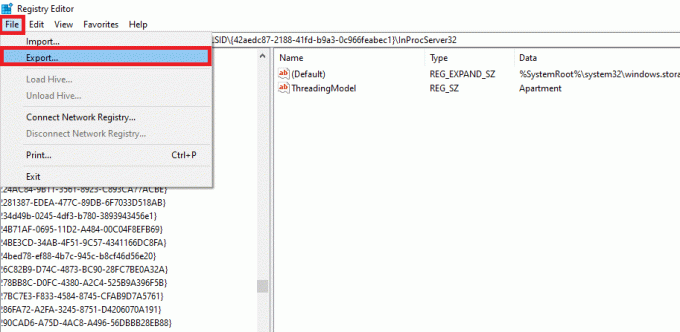
4. Accédez à l'emplacement suivant chemin en double-cliquant sur chaque dossier :
HKEY_LOCAL_MACHINE\SOFTWARE\Microsoft\Windows\CurrentVersion\Uninstall

5. Localisez le Bouclier d'installation dossier et sélectionnez-le.
6. Double-cliquez sur le UninstallString dans le volet de droite et copiez le Données de valeur:
Noter: Nous avons montré {0307C98E-AE82-4A4F-A950-A72FBD805338}déposer par exemple.
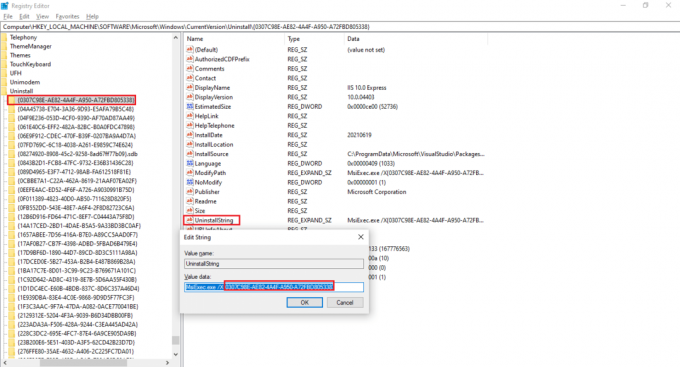
7. Ouvrez le Courir boîte de dialogue et collez la copie Données de valeur dans le Ouvert champ, puis cliquez sur d'accord, comme illustré ci-dessous.
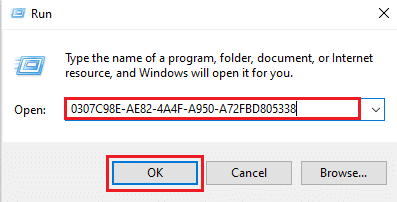
8. Suivre la assistant à l'écran pour désinstaller InstallShield Installation Information Manager.
A lire aussi :Comment supprimer des dossiers et sous-dossiers dans PowerShell
Méthode 4: effectuer une restauration du système
La restauration du système est une fonction Windows qui permet aux utilisateurs de restaurer leur PC à un état antérieur et de supprimer les programmes qui le ralentissent. Vous pouvez utiliser la récupération du système pour restaurer votre PC et supprimer les programmes indésirables comme InstallShield Installation Manager si vous avez créé un point de restauration du système avant d'installer les applications.
Noter: Avant d'effectuer la restauration du système, faire une sauvegarde de vos fichiers et données.
1. Frappez le Clé Windows, taper Panneau de commande et cliquez sur Ouvert, comme montré.
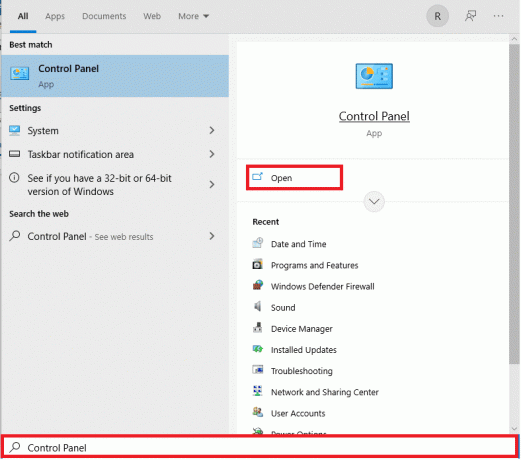
2. Ensemble Vu par: comme Petites icônes, et sélectionnez Système dans la liste des paramètres.

3. Cliquer sur Protection du système en dessous de Paramètres associés section, comme illustré.

4. Dans le Protection du système onglet, cliquez sur Restauration du système… bouton, affiché en surbrillance.
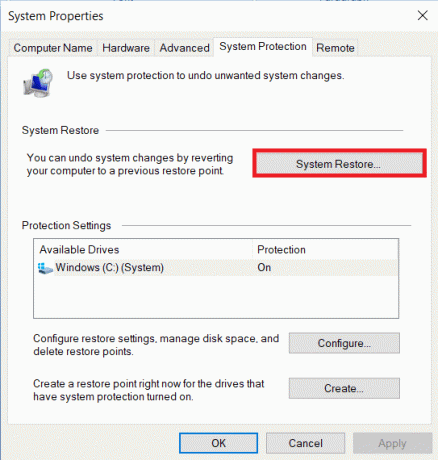
5A. Sélectionner Choisissez un autre point de restauration et cliquez sur le Suivant > bouton.
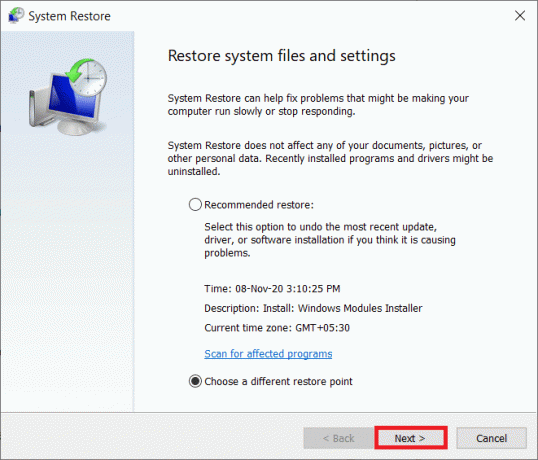
Choisis un Point de restauration dans la liste et cliquez sur le Suivant > bouton.

5B. Alternativement, vous pouvez sélectionner le Restauration recommandée et cliquez sur le Suivant > bouton.
Noter: Cela annulera la mise à jour, le pilote ou l'installation logicielle la plus récente.
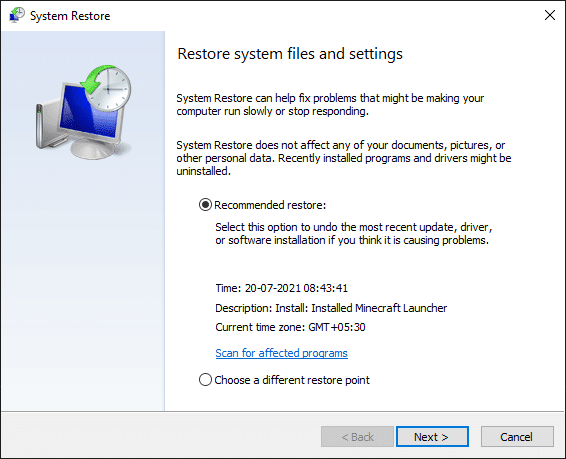
6. Maintenant, cliquez sur Finir pour confirmer votre point de restauration. Le système d'exploitation Windows sera restauré en conséquence.
A lire aussi :C:\windows\system32\config\systemprofile\Desktop n'est pas disponible: corrigé
Méthode 5: réinstaller InstallShield
Vous ne pourrez pas supprimer InstallShield Installation Manager 1.3.151.365 si les fichiers nécessaires sont endommagés ou manquants. Dans ce cas, la réinstallation d'InstallShield 1.3.151.365 peut aider.
1. Télécharger InstallShield du site officiel.
Noter: Vous pouvez essayer le Essai gratuit version, sinon cliquez sur Acheter maintenant.
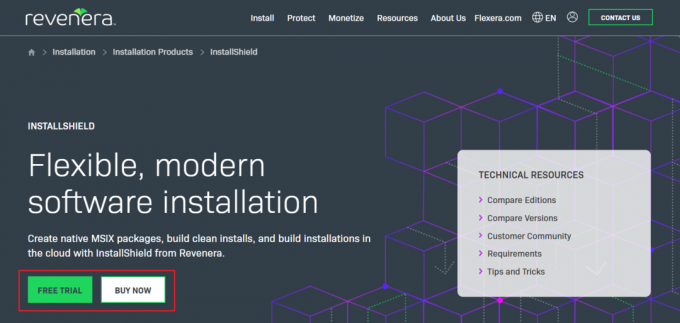
2. Exécutez le programme d'installation à partir du fichier téléchargé pour réinstaller l'application.
Noter: Si vous avez le disque d'origine, vous pouvez également installer en utilisant le disque.
3. Utilisez le programme d'installation pour réparation ou effacer le programme.
A lire aussi :Qu'est-ce que hkcmd ?
Foire aux questions (FAQ)
Q1. Est-il acceptable d'effacer les informations sur l'installation d'InstallShield ?
Rép. Si vous faites référence au dossier InstallShield situé dans C:\Program Files\Fichiers communs, vous pouvez le supprimer en toute sécurité. Lorsque vous installez un logiciel qui utilise la méthode InstallShield plutôt que Microsoft Installer, le dossier sera reconstruit automatiquement.
Q2. Y a-t-il un virus dans InstallShield ?
Rép. InstallShield n'est pas un virus ou un programme malveillant. L'utilitaire est un logiciel Windows authentique qui s'exécute sur Windows 8, ainsi que sur les anciennes versions du système d'exploitation Windows.
Q3. Où va InstallShield après son installation ?
Rép. InstallShield crée un. fichier msi qui peut être utilisé sur le PC de destination pour installer des charges utiles à partir de la machine source. Il est possible de créer des questions, des exigences et des paramètres de registre que l'utilisateur peut sélectionner au cours du processus d'installation.
Conseillé:
- Correction de l'utilisation élevée du disque WSAPPX dans Windows 10
- Comment utiliser la télévision comme moniteur pour Windows 11 PC
- Qu'est-ce que Windows 11 SE ?
- Qu'est-ce que WinZip ?Est-ce que WinZip est sécurisé
Nous espérons que cet article vous a été utile pour comprendre qu'est-ce que les informations d'installation d'InstallShield et comment le désinstaller, si nécessaire. Faites-nous savoir quelle technique a été la plus efficace pour vous. De plus, si vous avez des questions/suggestions concernant cet article, n'hésitez pas à les déposer dans la section des commentaires ci-dessous.

Pete est rédacteur senior chez TechCult. Pete aime tout ce qui touche à la technologie et est également un bricoleur passionné dans l'âme. Il a une décennie d'expérience dans la rédaction de guides pratiques, de fonctionnalités et de technologies sur Internet.